Stable Diffusionをローカルで始める4ステップ
パソコンと環境を選べたら次はいよいよ、Stable Diffusionの導入方法について解説していきます。
今回は“ローカル”での環境構築を解説していきます。
(ローカル:あなた自身のパソコンの中にStable Diffusionをインストールして動かすイメージ)
1. Pythonをインストール
2. Gitをインストール
3. Stable Diffusion Web UIをインストール
1.Pythonをインストール
①Python公式サイトにアクセスし「Python 3.10.6」の「Download Windows installer (64-bit)」のバージョンをインストールします。
※注意点
Pythonのバージョンが非常に重要ですので、すでに別のバージョンのPythonをインストール済みの場合は、まずは既存のバージョンをアンインストールをした上で、再度「Python 3.10.6」のバージョンをインストールする必要があります。
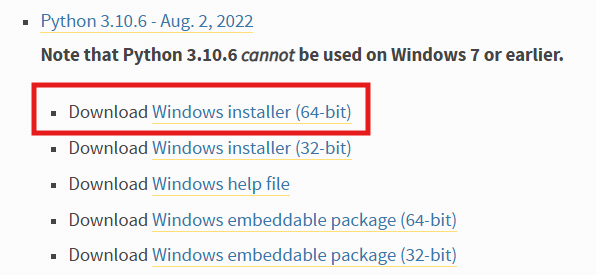
②ダウンロードが完了したら、「Add Python 3.10 to PATH」にチェックを入れます。
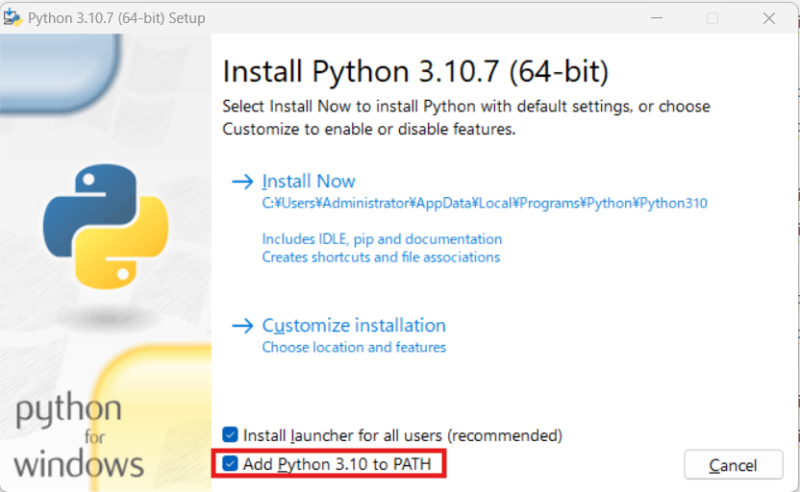
③「Install Now」をクリックしてインストールを開始
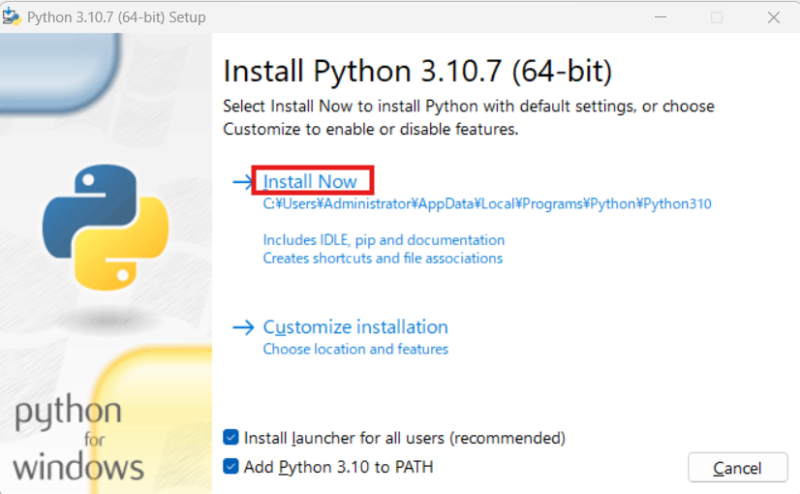
④「Close」をクリックしてインストールを完了
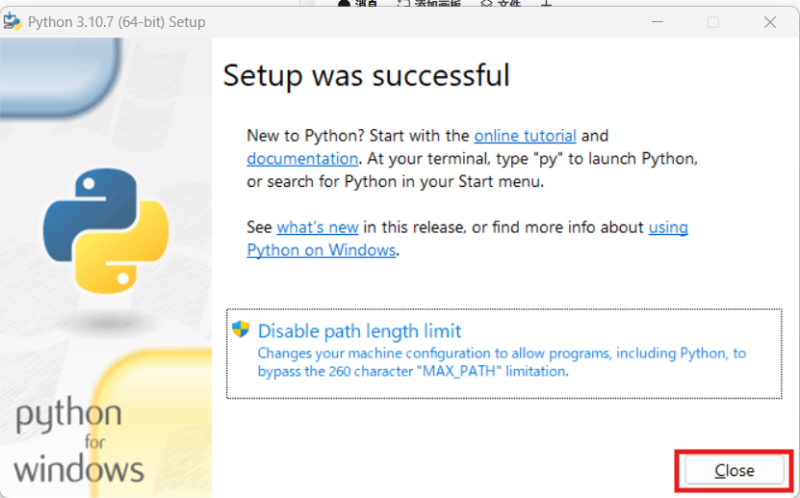
2.Gitをインストール
①Gitの公式サイトにアクセスし、「Click here to download」をクリックします。
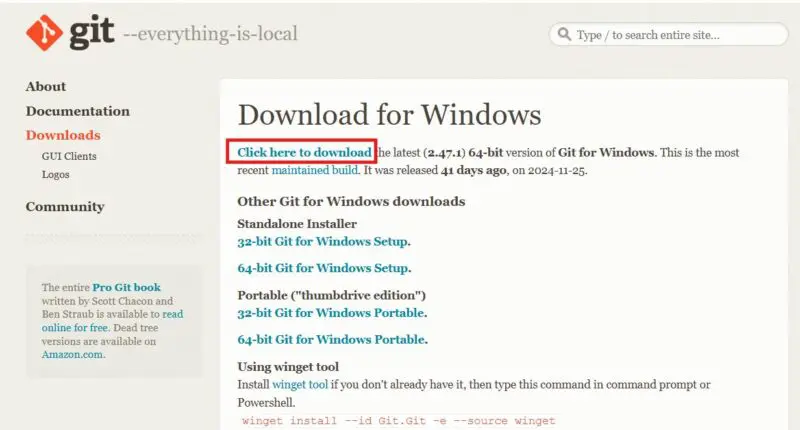
②ダウンロードしたファイルを開き、「Next」をクリックしていきます。
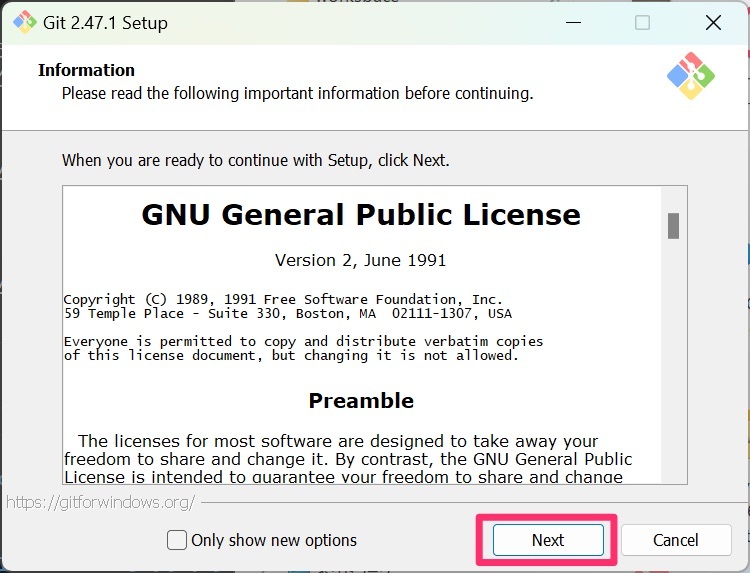
③チェックボックスは外さず「Next」をクリック。
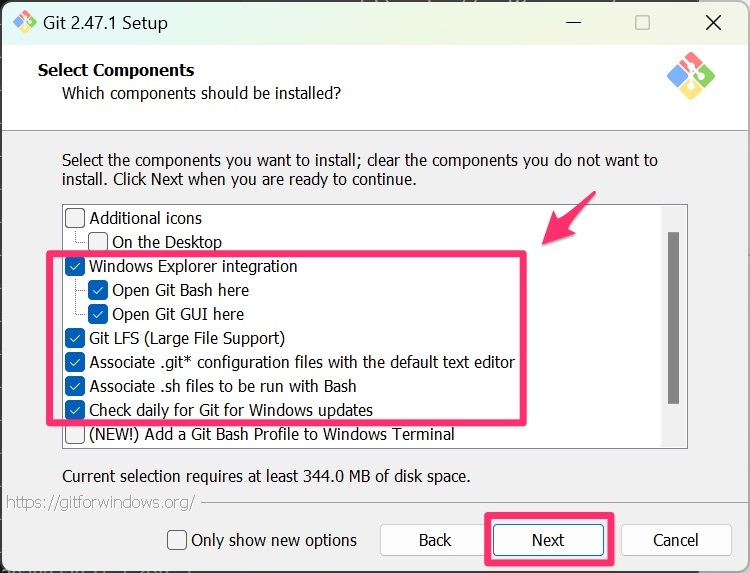
④次もそのまま「Next」をクリック。
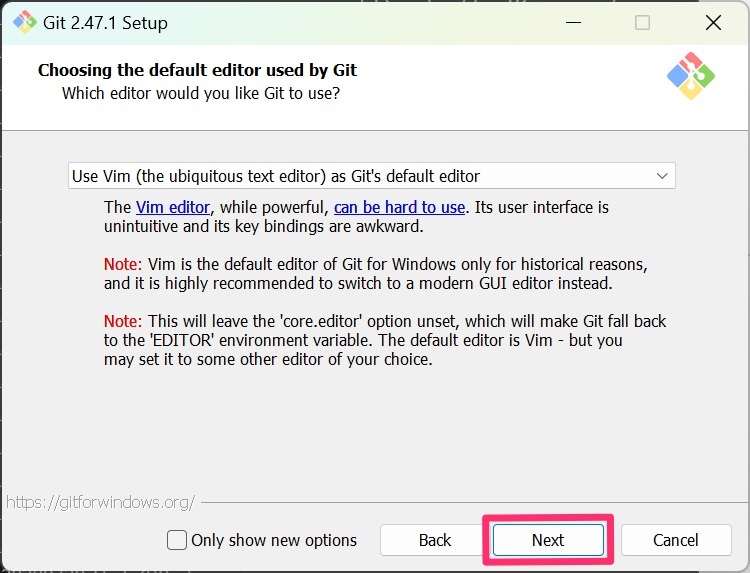
⑤「Let Git decide」を選択した状態で「Next」をクリック。
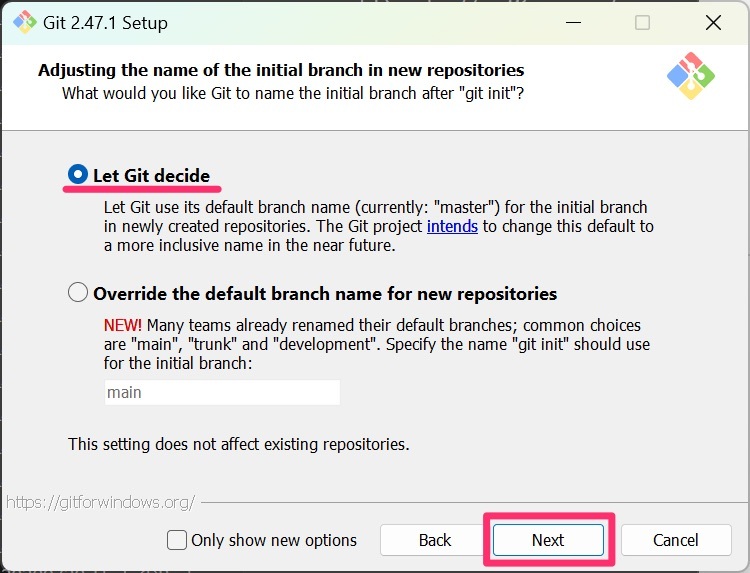
⑥「Git from the command line and also from 3rd-party software」を選択した状態で「Next」をクリック。
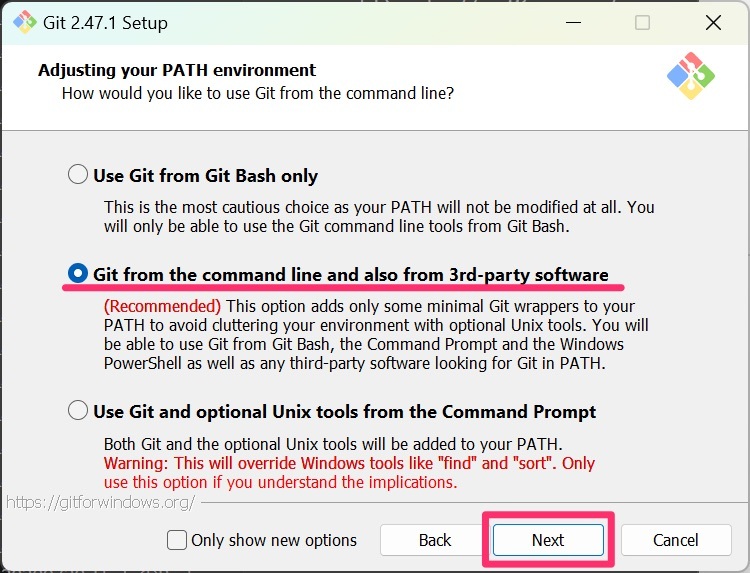
⑦「Use bundled OpenSSH」を選択した状態で「Next」をクリック。

⑧「Use the OpenSSL library」を選択した状態で「Next」をクリック。
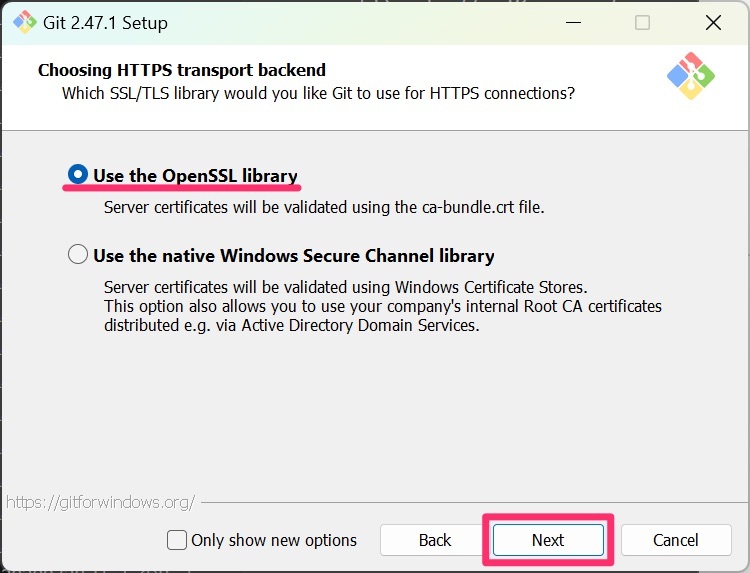
⑨「Checkout Windows-style, commit Unix-style line endings」を選択した状態で「Next」をクリック。
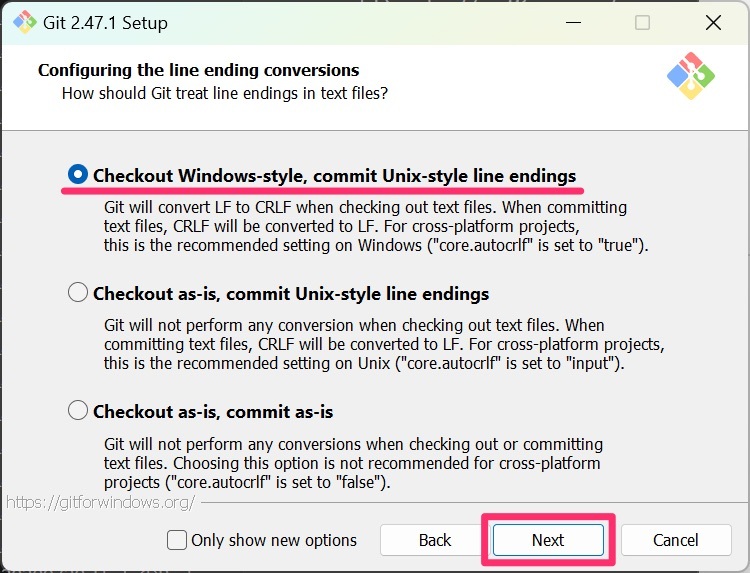
⑩「Use MinTTY(the default terminal of MSYS2)」を選択した状態で「Next」をクリック。
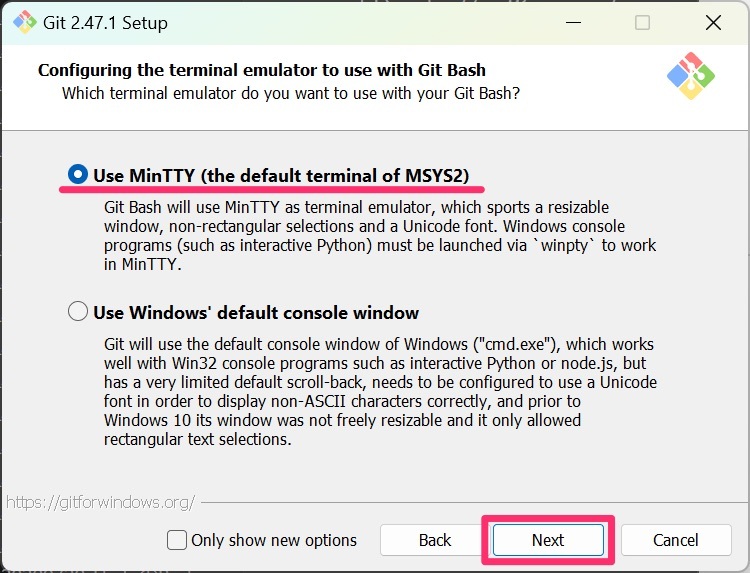
⑪「Fast-forward or merge」を選択した状態で「Next」をクリック。
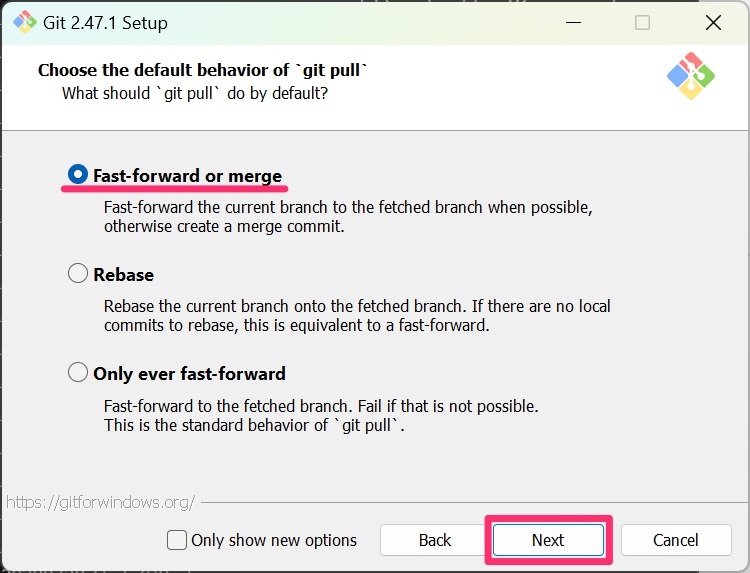
⑫「Git Credential Manager」を選択した状態で「Next」をクリック。
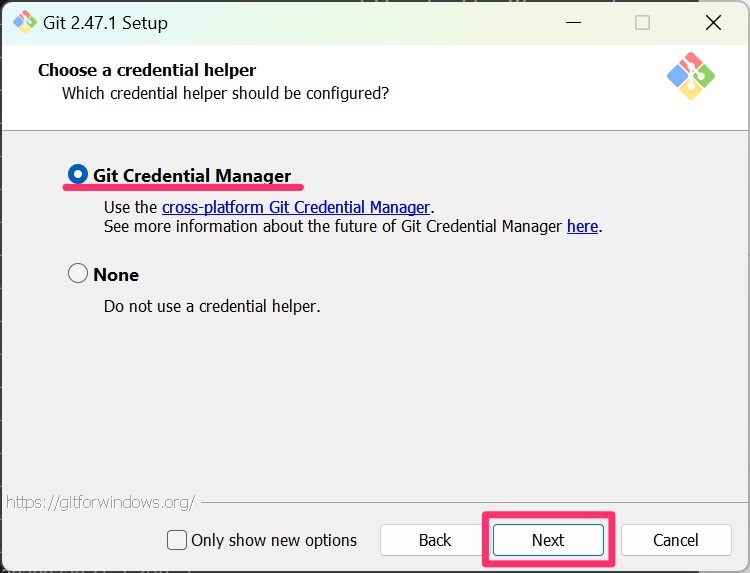
⑬「Enable file system caching」を選択した状態で「Install」をクリック。
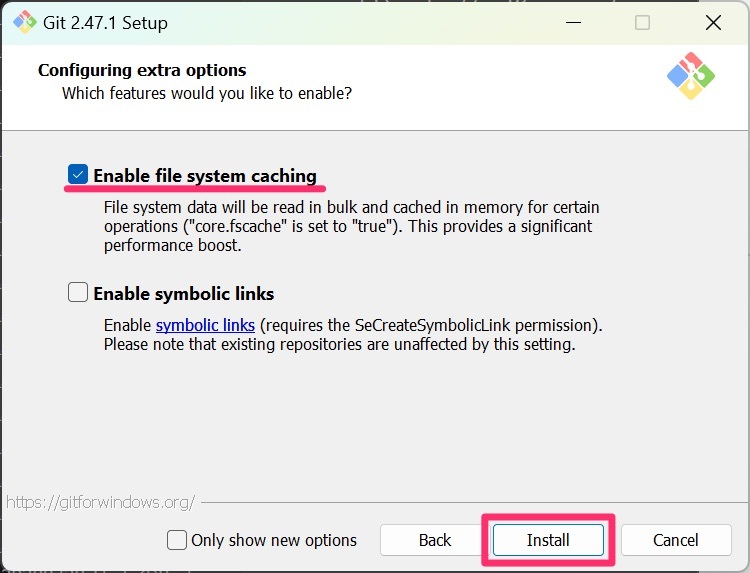
⑭しばらくするとインストールは完了します。
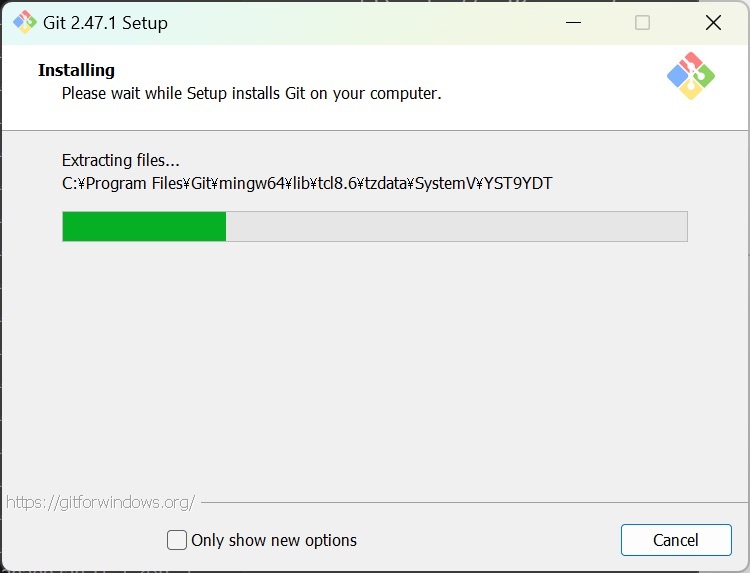
⑮「Finish」をクリックすると完了。
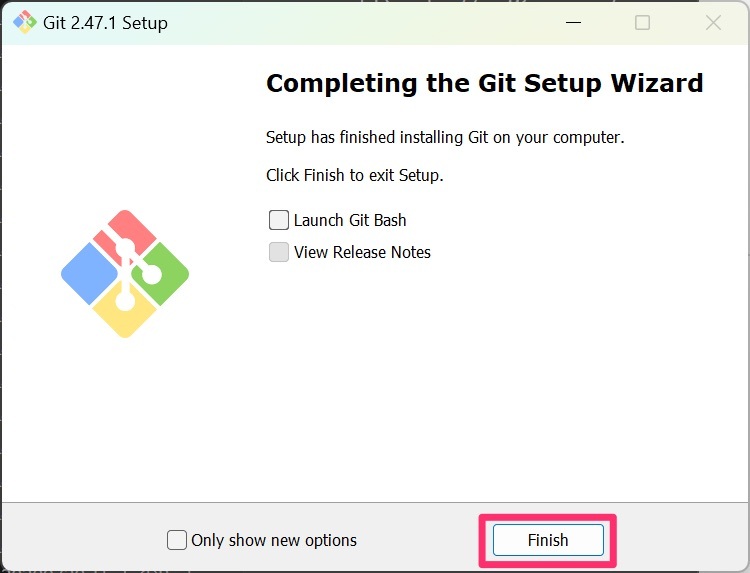
3.Stable Diffusion Web UIをインストール
①デスクトップ上に「stable diffusion」という名前の新規フォルダを作成します。
作成したフォルダを右クリックし、「Open Git Bash here」をクリックします。
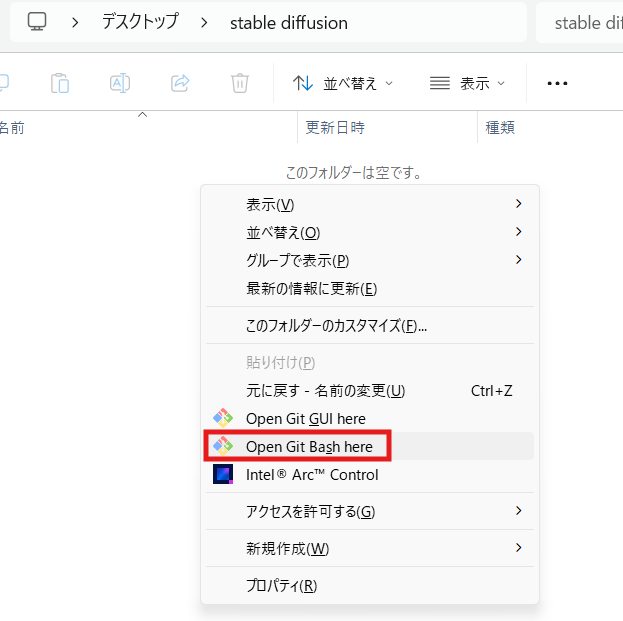
②自動でコマンドプロンプトが開いたら、以下のコマンドをコピー&ペーストして実行します。
git clone https://github.com/AUTOMATIC1111/stable-diffusion-webui.git③以下の画面が表示されたらインストール完了です。画面は閉じても大丈夫です。
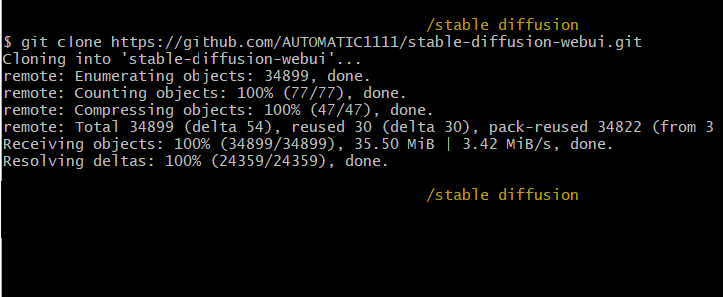
④再度「stable diffusion」フォルダを開いたら中に新しいフォルダが作られていると思うので
「stable-diffusion-webui」>「webui-user.bat」をダブルクリックし、初回起動させます。
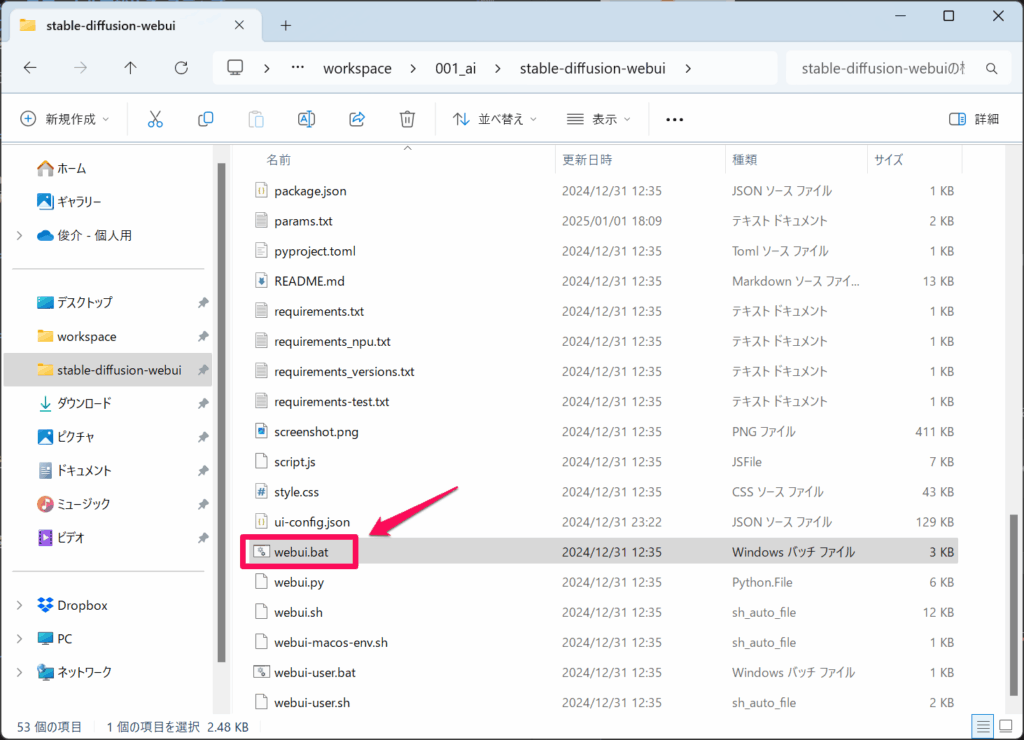
⑤再びコマンドプロント(黒い画面)が立ち上がり、「 http://127.0.0.1:7860」が表示されるまで待ちます。初回起動は非常に時間がかかるのでのんびり待ちましょう。20分くらいかかると思います。
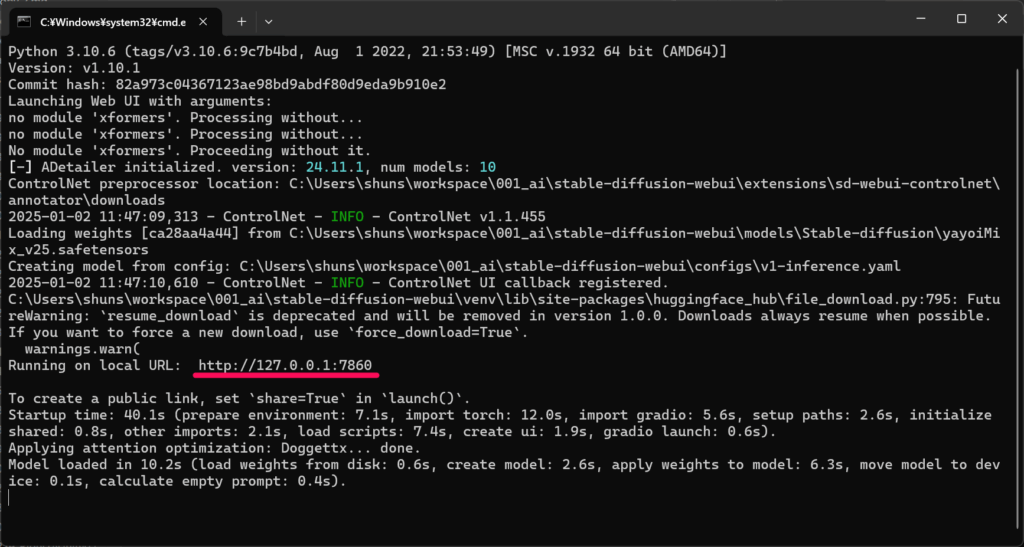
⑥コマンドが停止したら、表示されたURL「 http://127.0.0.1:7860」をブラウザ上で開くとStable Diffusion Web UIを使用開始できます。表示出来たらこれで全て完了です。
http://127.0.0.1:7860/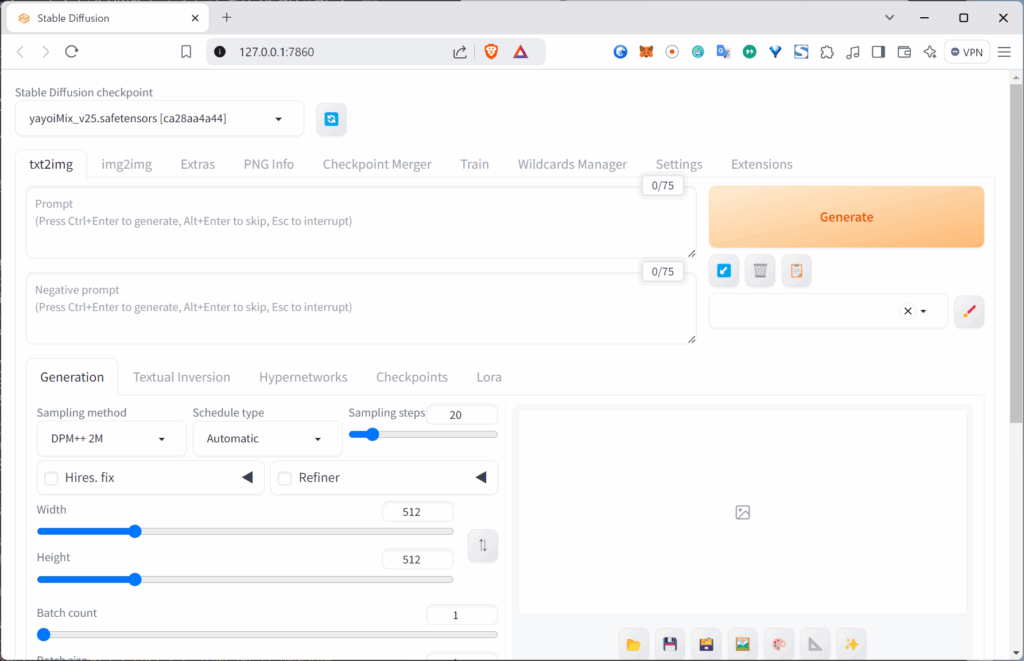
以上でStable Diffusionのインストール、環境構築は完了です。お疲れ様でした。
2回目以降の起動方法も同様に webui.bat をダブルクリックするだけです。2回目以降は1回目と比べて時間はかからず起動します。
⇒次は実際にプロンプトを入力して画像を生成していきます。



コメント